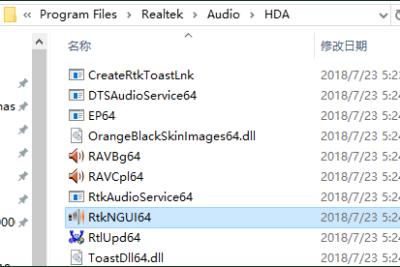- HP Audio Switch es una utilidad de HP para conmutar entradas y salidas de sonido, no es un software malicioso.
- Puede aparecer de forma aleatoria; se cierra rápido desde el Administrador de tareas y puede deshabilitarse en el inicio.
- Desinstalar es posible pero no recomendable por posibles conflictos; mejor desactivar el arranque automático.
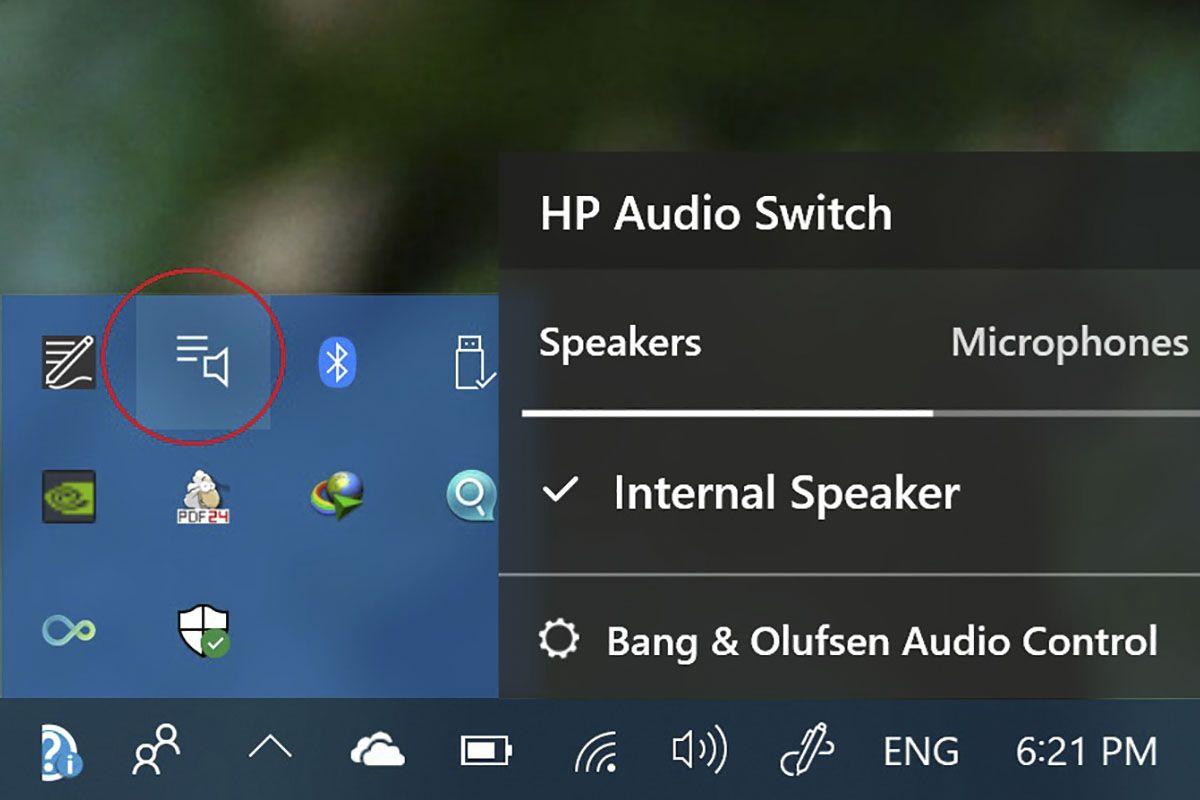
Si estás usando Windows 11 y de repente aparece en la esquina inferior derecha una ventanita con el nombre HP Audio Switch y un listado de dispositivos de sonido, es normal que te preguntes cómo cerrarla y evitar que vuelva a salir. Muchos usuarios describen exactamente esa situación: el panel surge de la nada, interrumpe y a veces ni siquiera parece sencillo localizarlo para cerrarlo.
La buena noticia es que no es un error grave ni un virus. Se trata de un componente de los portátiles HP creado para cambiar rápidamente la entrada o la salida de audio. Aun así, puede resultar molesto en mitad de una tarea. Aquí verás qué es, por qué aparece, cómo cerrarlo de inmediato, cómo impedir que se inicie con el sistema y cuándo conviene (o no) desinstalarlo, todo ello sin tocar el registro y con pasos claros.
Qué es HP Audio Switch y por qué aparece esa ventana
HP Audio Switch es una utilidad incluida por HP junto con los controladores y herramientas de audio de sus portátiles. Su objetivo es facilitar el cambio entre altavoces, auriculares con jack, dispositivos Bluetooth o micrófonos. Para ello, muestra una pequeña ventana en la bandeja del sistema con las salidas y entradas disponibles.
En la práctica, esa ventana puede activarse sola cuando algo del sonido cambia. Puede saltar al conectar o desconectar unos cascos, tras una actualización de controladores o del propio sistema, al reanudar desde suspensión o si el proceso se inicia de nuevo en segundo plano. No es raro leer en comunidades de ayuda que “apareció aleatoriamente” sin que el usuario hiciera nada en particular.
Conviene aclarar un punto importante: no es un software malicioso. Viene preinstalado o se añade con los paquetes oficiales de HP. Aporta utilidad si sueles alternar entre varias salidas, pero es perfectamente posible ocultarlo, cerrarlo o incluso desinstalarlo si te resulta molesto, con algunas consideraciones que veremos más adelante.
Por qué a veces no lo encuentras en el Administrador de tareas
Un comentario muy habitual es: “he intentado cerrarlo desde el Administrador de tareas y no lo encuentro”. Esto ocurre porque el proceso puede no figurar literalmente con el mismo nombre que ves en la ventanita. En muchos equipos aparece como HPAudiomanager o HPAudio, y se muestra como un proceso en segundo plano, lo que complica identificarlo a simple vista si hay muchas entradas.
Para localizarlo, tienes varias opciones prácticas dentro del propio Administrador de tareas. Primero, amplia la vista a “Más detalles” si solo ves la vista simple, y luego revisa las categorías de Procesos en segundo plano. También puedes ir a la pestaña Detalles y ordenar por nombre para buscar cualquier elemento que empiece por “HP” o contenga “Audio”.
Además, es recomendable ejecutar estas acciones con permisos elevados. En los portátiles HP, para finalizar esta función desde el Administrador de tareas puede que necesites tener privilegios de administrador, sobre todo si el proceso se ha iniciado con permisos del sistema. Si tu cuenta no tiene derechos de administrador, solicita acceso o usa una cuenta que sí los tenga.
Método rápido: cerrar la ventana desde el Administrador de tareas
Si lo que quieres es quitar la ventana de en medio de forma inmediata, el cierre del proceso es la solución más directa. En unos segundos dejarás de ver el panel y podrás seguir trabajando sin distracciones. Sigue este procedimiento:
- Abre el Administrador de tareas: en la barra de tareas de Windows 11, escribe Administrador de tareas en la búsqueda y ábrelo.
- Si ves la vista compacta, pulsa en Más detalles para ver todas las pestañas y procesos.
- En Procesos, busca la entrada relacionada con HP Audio: puede aparecer como HPAudiomanager o HPAudio. Si no la ves, entra en la pestaña Detalles y repite la búsqueda por nombre.
- Haz clic derecho sobre la entrada localizada y selecciona Finalizar tarea para cerrar la utilidad.
Tras finalizar la tarea, la ventanita desaparecerá sin más. Ten en cuenta que este método cierra la interfaz actual, pero la herramienta puede volver a mostrarse en el futuro si se inicia de nuevo (por ejemplo, al reiniciar el equipo o al detectar cambios en los dispositivos de audio). Guarda estos pasos por si la necesitas cerrar otra vez.
Cómo evitar que vuelva a salir sin desinstalar nada
Si no quieres ver la ventana cada vez que enciendas el portátil, lo mejor es impedir que la utilidad se cargue al inicio. Windows 11 permite deshabilitar aplicaciones de arranque de manera sencilla, y así mantendrás el equipo más limpio sin retirar la función para siempre.
- Abre Configuración (Win + I) y entra en Aplicaciones.
- Accede a la sección Inicio, donde aparece la lista de aplicaciones que se ejecutan al arrancar.
- Busca la utilidad de HP relacionada con el audio (puede figurar como HP Audio o similar) y desactiva su interruptor.
- Reinicia el equipo para comprobar que la ventana no vuelve a aparecer al inicio.
También puedes realizarlo desde el propio Administrador de tareas, en la pestaña Inicio, que muestra las aplicaciones configuradas para arrancar con Windows. Deshabilitarla aquí logra el mismo efecto: la herramienta no se cargará automáticamente, y por tanto no te mostrará el panel salvo que la ejecutes manualmente.
Desinstalar HP Audio Switch: cuándo hacerlo y riesgos
Otra posibilidad es retirar completamente la utilidad del sistema a través de las opciones de desinstalación de Windows. Todos los portátiles HP permiten hacerlo desde el Panel de control o la Configuración. No obstante, no es la opción recomendada por defecto porque puede generar conflictos o perder funciones de conmutación rápida.
- Abre Configuración > Aplicaciones > Aplicaciones instaladas (o “Aplicaciones y características” según la versión).
- Busca la entrada relacionada con HP Audio Switch o herramientas de audio de HP.
- Haz clic en Desinstalar y sigue los pasos en pantalla; reinicia el equipo cuando finalice el proceso.
En la mayoría de casos, Windows seguirá gestionando altavoces y micrófonos sin problemas, pero perderás el panel de cambio rápido que integra HP. Además, en algunos portátiles la desinstalación puede dejar dependencias colgando o provocar avisos al actualizar controladores. Por eso, si tu objetivo es solo quitar la ventana, es preferible deshabilitar el inicio automático o finalizar la tarea cuando te moleste.
Soluciones complementarias si la ventana sigue apareciendo
Si después de cerrar o deshabilitar el inicio la ventana continúa apareciendo en momentos puntuales, es posible que haya otra causa de fondo. Estas acciones adicionales suelen ayudar a estabilizar el comportamiento:
- Actualiza controladores y software de HP. Abre Windows Update y aplica las actualizaciones disponibles. Después, si usas HP Support Assistant, revisa si hay actualizaciones de audio (controlador y utilidades) y aplícalas. Corregir versiones antiguas reduce disparos aleatorios del panel.
- Reinstala el paquete de audio. En ocasiones, reinstalar el controlador de audio (por ejemplo, el paquete de HP/Realtek incorporado para tu modelo) y reiniciar el equipo estabiliza los componentes. Descarga siempre el paquete específico para tu portátil desde la web oficial de HP.
- Comprueba los elementos de inicio duplicados. A veces hay más de una entrada que lanza la misma utilidad. Revisa tanto Configuración > Aplicaciones > Inicio como la pestaña Inicio del Administrador de tareas, y deja solo lo imprescindible. Eliminar duplicados evita que el proceso reaparezca tras cerrarlo.
- Revisa los servicios relacionados. En el panel Servicios (escribe services.msc en Buscar) verifica si existe algún servicio propio de HP que relance utilidades de audio. No desactives servicios críticos de audio del sistema, pero si hay un servicio explícito de HP que inicia el panel y te resulta prescindible, prueba a ponerlo en Inicio manual y reinicia para ver el efecto.
- Ten en cuenta activadores físicos. Conectar o desconectar auriculares con jack de 3,5 mm, alternar entre Bluetooth y altavoces o acoplar un dock puede forzar la apertura de la ventana. Si te salta justo tras una acción de ese tipo, es el comportamiento esperado de la utilidad; cerrar el panel o desactivar el inicio suele ser suficiente para que no reaparezca de continuo.
Consejos para identificarla y manejarla mejor
Cuando tengas muchos procesos en marcha, facilita la identificación. Ordena por nombre en Detalles y usa el cuadro de búsqueda del Administrador de tareas para filtrar por HP o Audio; así encontrarás HPAudiomanager, HPAudio u otros componentes afines sin perder tiempo.
Si estás usando una cuenta estándar y no te deja finalizar la tarea, inicia sesión con una cuenta de administrador o pide las credenciales. Esto es especialmente útil si la utilidad se ha lanzado con permisos elevados (por políticas del fabricante o del sistema).
Antes de desinstalar, valora si te viene bien la función. Si alternas a menudo entre varias salidas, el conmutador de HP puede ahorrarte clics. En caso contrario, deshabilitar el inicio o cerrarlo puntualmente suele ser más que suficiente.
Redactor apasionado del mundo de los bytes y la tecnología en general. Me encanta compartir mis conocimientos a través de la escritura, y eso es lo que haré en este blog, mostrarte todo lo más interesante sobre gadgets, software, hardware, tendencias tecnológicas, y más. Mi objetivo es ayudarte a navegar por el mundo digital de forma sencilla y entretenida.